
WordPress adalah perangkat lunak web blogging dan manajemen konten open source yang paling banyak digunakan yang ditulis dalam php dan MySQL, bahkan ITzGeek menggunakan WordPress. Berikut adalah tutorial kecil tentang cara mengatur instalasi WordPress di Fedora 20, ini sangat sederhana seperti memiliki beruang; tidak akan memakan waktu lebih dari 5 menit.
Prasyarat:
WordPress membutuhkan Apache, PHP dan MySQL, Mari kita instal Apache terlebih dahulu.
yum -y install httpd
Mulai apache dan aktifkan pada startup sistem
systemctl start httpd.service systemctl enable httpd.service
Instal PHP dan ekstensi yang diperlukan yang dibutuhkan oleh WordPress.
yum -y install php php-zlib php-iconv php-gd php-mbstring php-fileinfo php-curl php-xmlreader php-xmlwriter php-spl php-openssl php-pspell php-mysql
Instal server MariaDB sebagai database.
yum -y install mariadb mariadb-server
Mulai MariaDB dan aktifkan pada startup sistem
systemctl start mariadb.service systemctl enable mariadb.service
Gunakan utilitas berikut untuk mengamankan instalasi MariaDB.
mysql_secure_installation
Buat Basis Data:
Masuk ke MariaDB.
mysql -u root -p
Buat database yang diinginkan untuk WordPress.
CREATE DATABASE wordpress;
Buat pengguna.
CREATE USER 'wpuser'@'localhost' IDENTIFIED BY 'wppassword';
Berikan izin kepada pengguna yang dibuat untuk mengakses database.
GRANT ALL PRIVILEGES ON wordpress.* TO 'wpuser'@'localhost';
Konfigurasi WordPress:
Unduh WordPress terbaru.
wget http://wordpress.org/latest.tar.gz
Ekstrak ke direktori /var/www/html/.
tar -zxvf latest.tar.gz -C /var/www/html/
Jadikan pengguna Apache sebagai pemilik direktori WordPress.
chown -R apache:apache /var/www/html/wordpress/
Salin file wp-sample-config.php dan jadikan sebagai file wp-config.php.
cp /var/www/html/wordpress/wp-config-sample.php /var/www/html/wordpress/wp-config.php
Edit file konfigurasi dan sebutkan informasi databasenya.
vi /var/www/html/wordpress/wp-config.php
Defaultnya akan terlihat seperti di bawah ini.
// ** Pengaturan MySQL – Anda bisa mendapatkan info ini dari host web Anda ** ///** Nama database untuk WordPress */
define('DB_NAME', 'database_name_here');
/** Nama pengguna database MySQL */
define('DB_USER', 'username_here');
/** Kata sandi database MySQL */
define('DB_PASSWORD', 'password_here');
/** nama host MySQL */
define('DB_HOST', 'localhost');
Entri yang dimodifikasi sesuai dengan pengguna database yang dibuat dan database akan terlihat seperti.
// ** Pengaturan MySQL – Anda bisa mendapatkan info ini dari host web Anda ** ///** Nama database untuk WordPress */
define('DB_NAME', ' wordpress ‘);
/** Nama pengguna basis data MySQL */
define(‘DB_USER’, ‘wpuser ‘);
/** Kata sandi basis data MySQL */
define(‘DB_PASSWORD’, ‘wppassword ‘);
/** Nama host MySQL */
define(‘DB_HOST’, ‘localhost ‘);
Instal WordPress:
Buka browser Anda dan kunjungi http://your-ip-address/wordpress , masukkan informasi situs dan klik Instal WordPress.
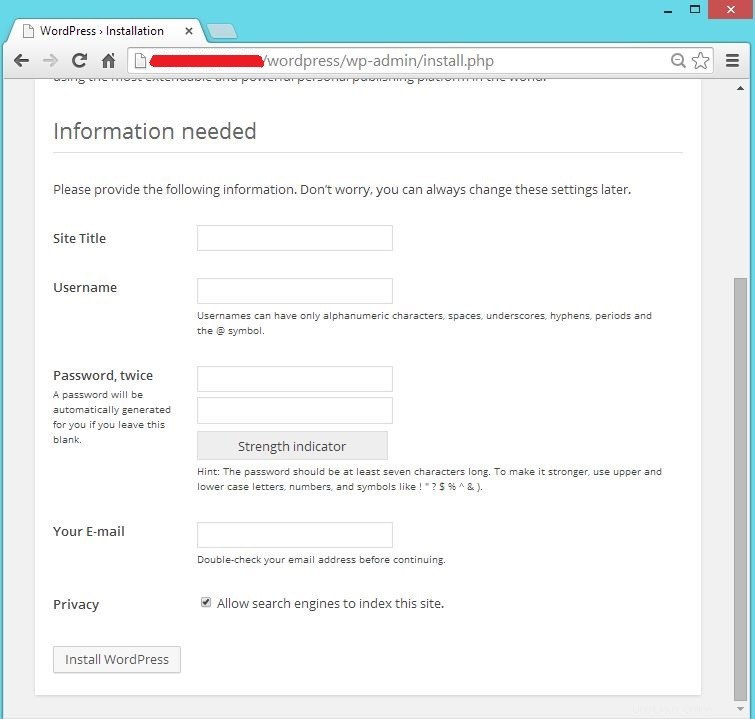
Anda akan melihat halaman berikutnya seperti di bawah ini.
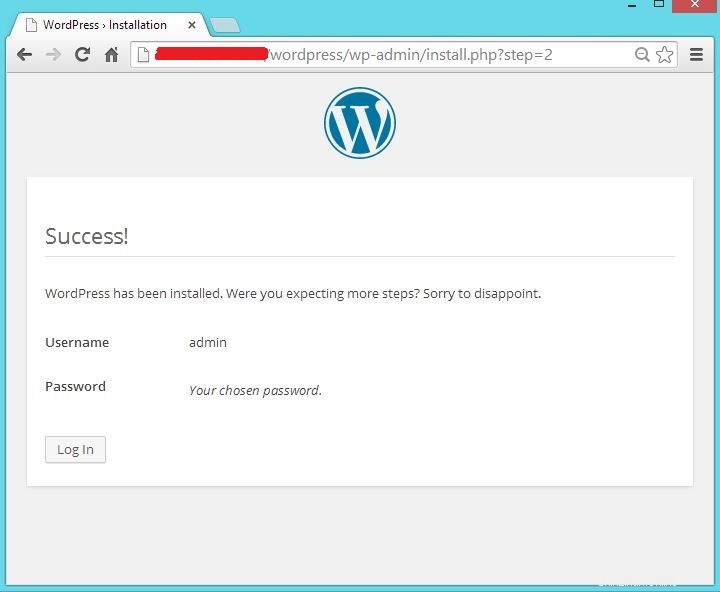
Jika Anda mengklik lanjutkan, Anda akan diminta memasukkan kata sandi untuk mengakses bagian admin WordPress.
Halaman berikut menunjukkan kepada Anda informasi server WordPress menggunakan plugin System Information.
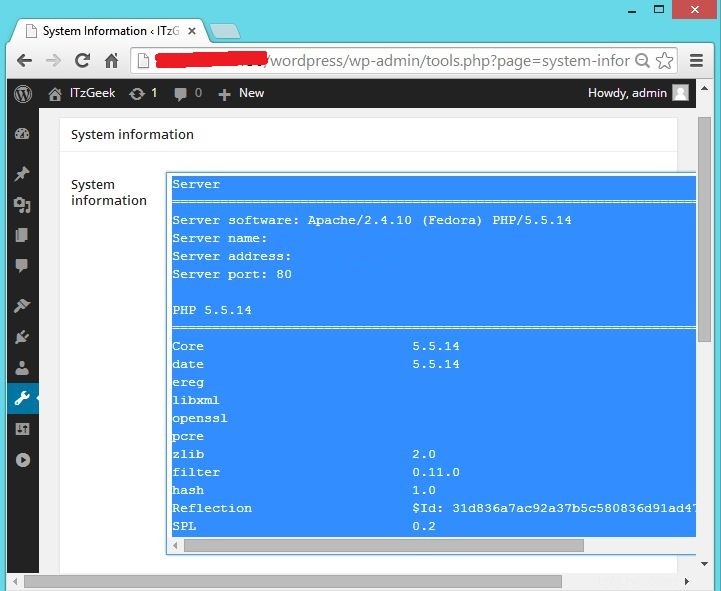
Itu saja!.